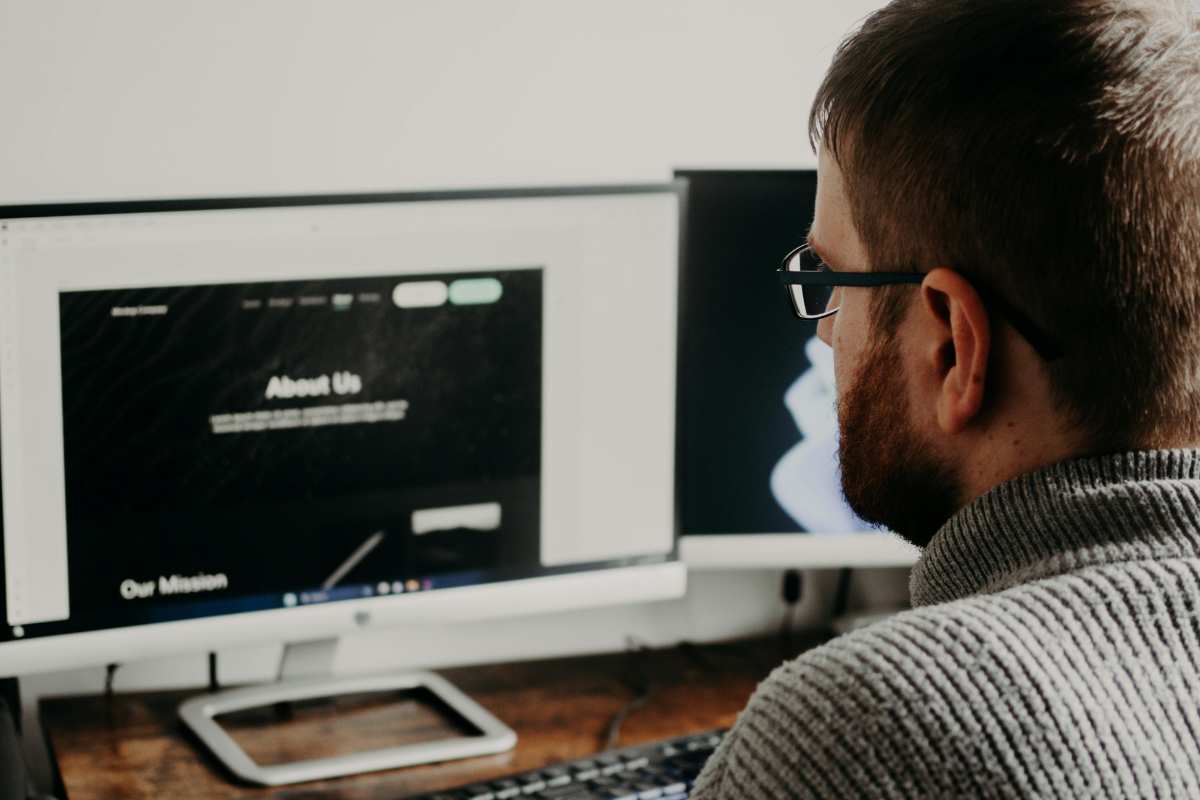Quando você conecta sua impressora ao computador e ela simplesmente não é reconhecida, a frustração pode ser imediata — especialmente se você está com urgência para imprimir um documento importante. Esse problema é comum, mas felizmente existem diversas soluções possíveis. Neste artigo, vamos explorar as causas mais frequentes e como resolver passo a passo, seja sua impressora Epson, HP, Canon ou qualquer outra marca.
Além disso, vamos indicar quando é necessário procurar por suporte especializado. Confira o conteúdo completo abaixo e recupere a funcionalidade da sua impressora com tranquilidade!
1. Verifique as conexões físicas
O primeiro passo é o mais simples, mas muitas vezes negligenciado: verificar se os cabos estão conectados corretamente.
- Se for uma impressora USB, certifique-se de que o cabo esteja firmemente inserido tanto na impressora quanto no computador.
- Se for uma impressora Wi-Fi, confirme se ela está conectada à mesma rede que o computador.
Você pode também tentar utilizar outra porta USB ou outro cabo para descartar a possibilidade de falha física no conector.
2. Reinicie o computador e a impressora
Pode parecer clichê, mas reiniciar os dispositivos resolve muitos conflitos de hardware e software.
- Desligue a impressora e o computador.
- Aguarde alguns segundos.
- Ligue ambos novamente e veja se o problema persiste.
Esse procedimento ajuda o sistema a reconhecer novamente os dispositivos conectados.
3. Atualize ou reinstale os drivers da impressora
Drivers desatualizados ou corrompidos são causas comuns de falha de reconhecimento.
Como atualizar os drivers:
- Acesse o Gerenciador de Dispositivos no Windows.
- Encontre a seção “Filas de impressão” ou “Outros dispositivos”.
- Clique com o botão direito na impressora e selecione Atualizar driver.
- Escolha “Pesquisar automaticamente software de driver atualizado”.
Como reinstalar os drivers:
- Acesse o Painel de Controle > Dispositivos e Impressoras.
- Remova a impressora com o botão direito.
- Vá até o site oficial da marca da impressora (ex: Epson, HP) e baixe o driver correto para seu modelo e sistema operacional.
- Instale e reinicie o computador.
Se você possui uma impressora Epson e está com dificuldades constantes, vale a pena considerar o serviço de conserto impressora Epson Cidade Tiradentes, especialmente se o problema se repetir mesmo após as atualizações.
4. Certifique-se de que a impressora está ativada
Algumas impressoras entram em modo de repouso ou até mesmo desligam automaticamente para economizar energia.
- Verifique se ela está ligada e com luzes de status normais.
- Em impressoras com painel, veja se há alguma mensagem de erro.
- Verifique se há papel na bandeja e se os cartuchos ou toner estão corretamente encaixados.
5. Use o solucionador de problemas do Windows
O Windows oferece uma ferramenta nativa para identificar e corrigir problemas de hardware, incluindo impressoras.
Para usar:
- Vá em Configurações > Dispositivos > Impressoras e scanners.
- Selecione sua impressora e clique em Gerenciar.
- Clique em Executar o solucionador de problemas.
Essa ferramenta pode detectar conflitos de comunicação, drivers com erro, entre outros.
6. Verifique o spooler de impressão
O Spooler de Impressão é um serviço do Windows responsável por gerenciar as filas de impressão. Se estiver travado, sua impressora pode não funcionar corretamente.
Como reiniciar:
- Pressione
Windows + R, digiteservices.msce pressione Enter. - Localize Spooler de Impressão na lista.
- Clique com o botão direito e selecione Reiniciar.
Se o serviço estiver parado, clique em Iniciar. Essa ação pode restaurar a comunicação entre a impressora e o sistema.
7. Desative o firewall e antivírus temporariamente
Em alguns casos, antivírus e firewalls bloqueiam a comunicação entre a impressora e o computador, principalmente em impressoras conectadas via rede Wi-Fi.
- Desative o antivírus temporariamente e veja se a impressora é reconhecida.
- Se funcionar, adicione a impressora como exceção no firewall.
⚠️ Lembre-se de reativar o antivírus assim que terminar o teste.
8. Verifique se a impressora está compartilhada corretamente (no caso de impressora de rede)
Se sua impressora é usada por mais de um computador na mesma rede, é possível que ela esteja mal configurada para compartilhamento.
- Vá até o computador principal (onde a impressora está instalada).
- Acesse Painel de Controle > Dispositivos e Impressoras.
- Clique com o botão direito na impressora > Propriedades da impressora > Aba Compartilhamento.
- Certifique-se de que a opção Compartilhar esta impressora está ativada.
Depois, nos outros computadores, utilize a função de adicionar impressora via rede.
9. Tente conectar em outro computador
Uma excelente forma de isolar o problema é testando a impressora em outro computador.
- Se funcionar normalmente em outro dispositivo, o problema está no computador original.
- Se continuar sem funcionar, o defeito pode estar na impressora.
Neste segundo caso, pode ser necessário procurar uma manutenção de impressora Epson Tiradentes para um diagnóstico mais profundo.
10. Redefina as configurações da impressora
Algumas impressoras permitem realizar uma redefinição de fábrica, que pode corrigir erros persistentes.
Passos gerais:
- Consulte o manual da impressora.
- Acesse o painel de controle da impressora.
- Procure pela opção “Restaurar Padrões de Fábrica” ou “Redefinir Configurações”.
- Confirme e aguarde a reinicialização.
⚠️ Isso pode apagar configurações como Wi-Fi, idioma e preferências de impressão.
11. Verifique atualizações do sistema operacional
Às vezes, o problema não está na impressora, mas sim no Windows ou no macOS.
- Vá até Configurações > Atualização e Segurança e veja se há atualizações pendentes.
- Em computadores Mac, acesse Preferências do Sistema > Atualização de Software.
Atualizações do sistema muitas vezes incluem melhorias na compatibilidade de dispositivos, como impressoras.
12. Considere uma assistência técnica especializada
Se você já tentou todos os passos acima e ainda assim o computador não reconhece a impressora, é hora de procurar suporte especializado.
- Impressoras Epson, por exemplo, podem apresentar falhas na placa lógica, cabeçote ou no cabo flat de conexão.
- O uso de cartuchos genéricos ou compatíveis de má qualidade também pode interferir no funcionamento.
Buscar um centro de assistência técnica confiável é a melhor alternativa para garantir um reparo adequado, diagnóstico preciso e evitar danos maiores.
Conclusão
Quando o computador não reconhece a impressora, o problema pode estar relacionado a drivers, cabos, software, conexão de rede ou até falhas no próprio equipamento. Felizmente, muitas dessas situações têm solução simples e rápida.
Se mesmo com todas as dicas o erro persistir, conte com ajuda profissional especializada para recuperar a funcionalidade da sua impressora.